Περίληψη του άρθρου: Ο φορητός υπολογιστής δεν προβάλλει στην τηλεόραση
Υπάρχουν αρκετοί πιθανοί λόγοι για τους οποίους ο φορητός υπολογιστής σας μπορεί να μην προβάλλεται στην τηλεόρασή σας. Η επανεκκίνηση του φορητού υπολογιστή σας είναι μια απλή λύση που μπορεί να σας βοηθήσει να διορθώσετε το πρόβλημα. Αποσυνδέστε το καλώδιο HDMI από τη θύρα, κάντε κλικ στο κουμπί λειτουργίας και, στη συνέχεια, κάντε κλικ στην επιλογή Επανεκκίνηση.
Βασικά σημεία:
1. Επανεκκινήστε το φορητό υπολογιστή σας:
Εάν η θύρα HDMI του φορητού υπολογιστή σας δεν λειτουργεί, δοκιμάστε να κάνετε επανεκκίνηση του φορητού υπολογιστή σας αποσυνδέοντας το καλώδιο HDMI, κάνοντας κλικ στο κουμπί λειτουργίας και επιλέγοντας επανεκκίνηση από το μενού Start.
2. Ελέγξτε τις συνδέσεις:
Βεβαιωθείτε ότι ο υπολογιστής σας είναι ενεργοποιημένος και όχι σε λειτουργία ύπνου. Αποσυνδέστε και επανασυνδέστε το καλώδιο HDMI και φροντίστε να χρησιμοποιήσετε ένα πιστοποιημένο καλώδιο για βέλτιστη απόδοση.
3. Αλλαγή εμφάνισης εξόδου βίντεο:
Εάν είστε συνδεδεμένοι με έναν προβολέα και δεν μπορείτε να δείτε την εικόνα του φορητού υπολογιστή σας στην προβλεπόμενη οθόνη, αλλά εμφανίζεται στην οθόνη του φορητού υπολογιστή σας, ίσως χρειαστεί να αλλάξετε τις ρυθμίσεις εμφάνισης εξόδου.
4. Η ασύρματη σύνδεση Miracast:
Για να συνδέσετε το φορητό υπολογιστή σας ασύρματα σε τηλεόραση, ελέγξτε εάν η οθόνη σας υποστηρίζει το Miracast και αν είναι ενεργοποιημένο. Μπορεί να χρειαστείτε έναν προσαρμογέα Miracast (dongle) εάν η οθόνη σας δεν το υποστηρίζει. Διατηρήστε τα προγράμματα οδήγησης συσκευών και το υλικολογισμικό σας ενημερωμένα.
5. Χρησιμοποιήστε ένα καλώδιο HDMI:
Για να ενεργοποιήσετε την τηλεόρασή σας να αναγνωρίσει το φορητό υπολογιστή σας, συνδέστε τα χρησιμοποιώντας ένα τυπικό καλώδιο HDMI. Εάν ο φορητός υπολογιστής σας δεν διαθέτει θύρα HDMI, χρησιμοποιήστε έναν προσαρμογέα ή έναν κόμβο.
6. Συνδέστε την έξοδο HDMI στην τηλεόραση:
Συνδέστε το ένα άκρο του καλωδίου HDMI στην έξοδο HDMI του φορητού υπολογιστή σας και το άλλο άκρο σε μια είσοδο HDMI στην τηλεόρασή σας. Χρησιμοποιήστε το τηλεχειριστήριο τηλεόρασης για να επιλέξετε το αντίστοιχο κανάλι εισόδου.
7. Αντιμετώπιση προβολών συνδέσεων:
Βεβαιωθείτε ότι όλα τα καλώδια είναι ασφαλώς συνδεδεμένα και οι πηγές προβολέα και βίντεο είναι ενεργοποιημένες. Δοκιμάστε να χρησιμοποιήσετε ένα διαφορετικό καλώδιο HDMI ή να συνδέετε την πηγή βίντεο απευθείας στον προβολέα. Ξυπνήστε τον προβολέα από κατάσταση αναμονής ή ύπνου.
Ερωτήσεις:
1. Γιατί συνιστάται η επανεκκίνηση του φορητού υπολογιστή μου?
Η επανεκκίνηση του φορητού υπολογιστή σας μπορεί να βοηθήσει στην επίλυση προβλημάτων με τη θύρα HDMI και ενδεχομένως να διορθώσει το πρόβλημα του φορητού υπολογιστή σας που δεν προβάλλει στην τηλεόραση.
2. Τι πρέπει να ελέγξω αν ο υπολογιστής μου δεν εμφανίζεται στην τηλεόρασή μου μέσω του HDMI?
Βεβαιωθείτε ότι ο υπολογιστής σας είναι ενεργοποιημένος και όχι σε λειτουργία ύπνου. Αποσυνδέστε πλήρως και στη συνέχεια επανασυνδέστε το καλώδιο HDMI. Είναι σημαντικό να χρησιμοποιήσετε ένα πιστοποιημένο καλώδιο HDMI για βέλτιστη συμβατότητα.
3. Πώς μπορώ να αλλάξω την εμφάνιση εξόδου βίντεο στον φορητό υπολογιστή μου?
Εάν είστε συνδεδεμένοι σε έναν προβολέα και δείτε μόνο την εικόνα του φορητού υπολογιστή σας στην οθόνη του φορητού υπολογιστή, ίσως χρειαστεί να ρυθμίσετε τις ρυθμίσεις εμφάνισης εξόδου στον φορητό υπολογιστή σας.
4. Τι πρέπει να διασφαλίσω για μια ασύρματη σύνδεση με την τηλεόρασή μου?
Ελέγξτε εάν η τηλεόρασή σας υποστηρίζει το Miracast και εάν είναι ενεργοποιημένη. Εάν όχι, θα χρειαστείτε έναν προσαρμογέα Miracast. Επιπλέον, διατηρήστε τα προγράμματα οδήγησης συσκευών και το υλικολογισμικό σας ενημερωμένα για απρόσκοπτη ασύρματη σύνδεση οθόνης.
5. Τι πρέπει να κάνω εάν ο φορητός υπολογιστής μου δεν έχει θύρα HDMI?
Εάν ο φορητός υπολογιστής σας δεν διαθέτει θύρα HDMI, μπορείτε να χρησιμοποιήσετε έναν προσαρμογέα ή έναν κόμβο για να το συνδέσετε με την τηλεόρασή σας.
6. Πώς μπορώ να συνδέσω το φορητό υπολογιστή μου με την τηλεόρασή μου χρησιμοποιώντας ένα καλώδιο HDMI?
Συνδέστε το ένα άκρο του καλωδίου HDMI στην έξοδο HDMI του φορητού υπολογιστή σας και το άλλο άκρο σε μια είσοδο HDMI στην τηλεόρασή σας. Στη συνέχεια, μπορείτε να επιλέξετε το αντίστοιχο κανάλι εισόδου στην τηλεόρασή σας χρησιμοποιώντας το τηλεχειριστήριο.
7. Τι βήματα αντιμετώπισης προβλημάτων μπορώ να κάνω εάν ο προβολέας μου δεν εμφανίζει την οθόνη μου?
Βεβαιωθείτε ότι όλα τα απαραίτητα καλώδια είναι ασφαλώς συνδεδεμένα και ότι τόσο οι πηγές προβολέα όσο και οι πηγές βίντεο είναι ενεργοποιημένες. Η δοκιμή ενός βραχύτερου καλωδίου HDMI ή η σύνδεση της πηγής βίντεο απευθείας στον προβολέα μπορεί να βοηθήσει. Ξυπνήστε τον προβολέα από κατάσταση αναμονής ή ύπνου.
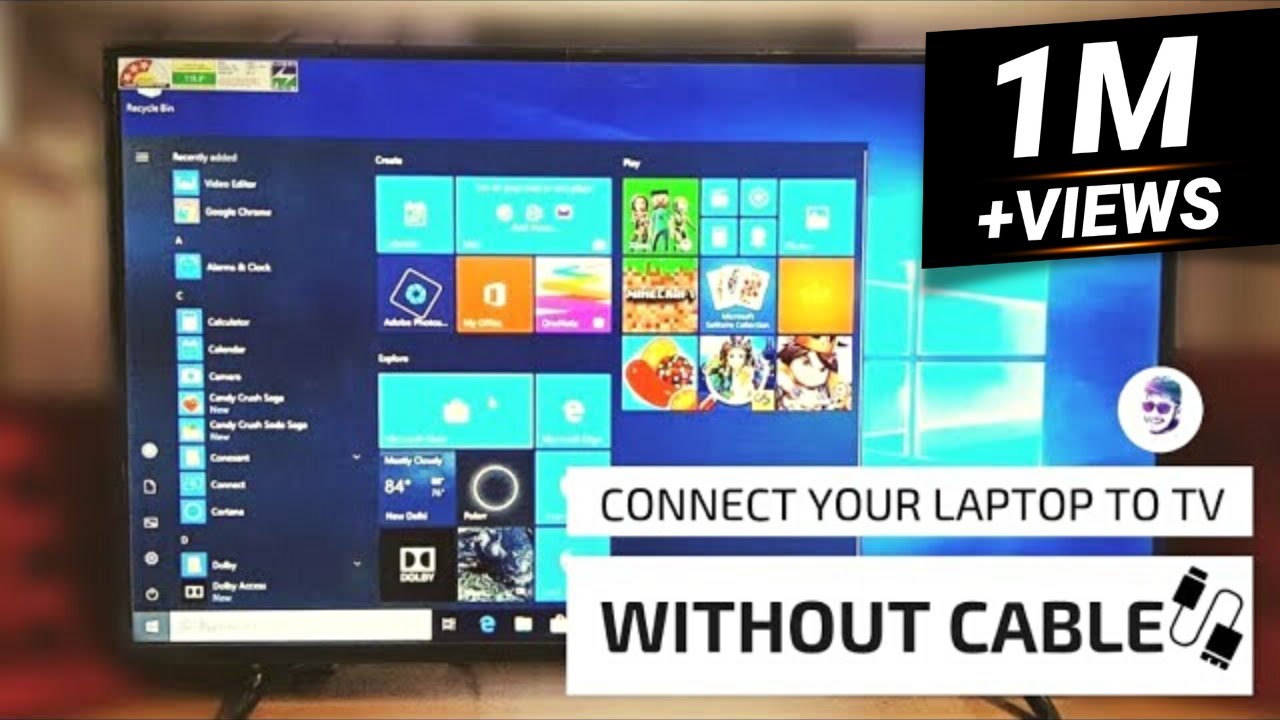
[WPREMARK PRESET_NAME = “chat_message_1_my” icon_show = “0” background_color = “#e0f3ff” padding_right = “30” padding_left = “30” border_radius = “30”] 32 “ύψος =” 32 “] Γιατί ο φορητός υπολογιστής μου δεν προβάλλεται στην τηλεόραση
Επανεκκινήστε τον φορητό υπολογιστή σας
Εάν εξακολουθείτε να αναρωτιέστε, “Γιατί η θύρα HDMI μου δεν εργάζεται στον φορητό υπολογιστή μου" Μια απλή επανεκκίνηση μπορεί να το λειτουργήσει ξανά. Αποσυνδέστε το καλώδιο HDMI από τη θύρα. Μεταβείτε για να ξεκινήσετε, κάντε κλικ στο κουμπί τροφοδοσίας και, στη συνέχεια, κάντε κλικ στην επιλογή Επανεκκίνηση.
[/wpremark]
[WPREMARK PRESET_NAME = “chat_message_1_my” icon_show = “0” background_color = “#e0f3ff” padding_right = “30” padding_left = “30” border_radius = “30”] 32 “ύψος =” 32 “] Γιατί ο υπολογιστής μου δεν θα εμφανιστεί στην τηλεόρασή μου μέσω HDMI
Πρώτον, ελέγξτε ότι ο υπολογιστής σας είναι ενεργοποιημένος και βεβαιωθείτε ότι δεν βρίσκεται σε λειτουργία ύπνου. Αποσυνδέστε πλήρως το καλώδιο HDMI από την τηλεόραση και τον υπολογιστή σας και στη συνέχεια επανασυνδέστε το. Η χρήση πιστοποιημένου καλωδίου συνιστάται ιδιαίτερα. Η χρήση ενός μη πιστοποιημένου καλωδίου HDMI μπορεί να προκαλέσει προβλήματα σύνδεσης ή η οθόνη σας ενδέχεται να μην εμφανίζεται σωστά.
[/wpremark]
[WPREMARK PRESET_NAME = “chat_message_1_my” icon_show = “0” background_color = “#e0f3ff” padding_right = “30” padding_left = “30” border_radius = “30”] 32 “ύψος =” 32 “] Γιατί ο φορητός υπολογιστής μου δεν προβάλλει
Οι υπολογιστές μπορεί να χρειαστεί να αλλάξουν η οθόνη εξόδου βίντεο τους. Εάν είστε συνδεδεμένοι με τον προβολέα και δεν βλέπετε την εικόνα του φορητού υπολογιστή να εμφανίζεται μέσω του προβολέα (αλλά βλέπετε ένα στην οθόνη του φορητού υπολογιστή) Αυτό μπορεί να αποτελέσει ένδειξη ότι πρέπει να αλλάξετε την οθόνη εξόδου σας.
[/wpremark]
[WPREMARK PRESET_NAME = “chat_message_1_my” icon_show = “0” background_color = “#e0f3ff” padding_right = “30” padding_left = “30” border_radius = “30”] 32 “ύψος =” 32 “] Γιατί δεν συνδέεται ο φορητός υπολογιστής μου με την τηλεόρασή μου ασύρματα
Βεβαιωθείτε ότι η οθόνη υποστηρίζει το miracast και επαληθεύστε ότι είναι ενεργοποιημένη. Εάν η ασύρματη οθόνη σας δεν το κάνει, θα χρειαστείτε έναν προσαρμογέα Miracast (μερικές φορές ονομάζεται dongle) που συνδέεται σε μια θύρα HDMI. Βεβαιωθείτε ότι τα προγράμματα οδήγησης των συσκευών σας είναι ενημερωμένα και το τελευταίο υλικολογισμικό είναι εγκατεστημένο για την ασύρματη οθόνη, τον προσαρμογέα ή την αποβάθρα σας.
[/wpremark]
[WPREMARK PRESET_NAME = “chat_message_1_my” icon_show = “0” background_color = “#e0f3ff” padding_right = “30” padding_left = “30” border_radius = “30”] 32 “ύψος =” 32 “] Πώς μπορώ να αναγνωρίσω την τηλεόρασή μου
Απλά συνδέστε οποιοδήποτε τυπικό καλώδιο HDMI στον φορητό υπολογιστή και τις αντίστοιχες θύρες HDMI της τηλεόρασης και η οθόνη του φορητού υπολογιστή σας θα εμφανιστεί στην τηλεόρασή σας ένα δευτερόλεπτο ή δύο αργότερα. Εάν δεν διαθέτετε θύρα HDMI στο φορητό υπολογιστή σας, θα χρειαστεί να χρησιμοποιήσετε έναν προσαρμογέα ή έναν κόμβο.
[/wpremark]
[WPREMARK PRESET_NAME = “chat_message_1_my” icon_show = “0” background_color = “#e0f3ff” padding_right = “30” padding_left = “30” border_radius = “30”] 32 “ύψος =” 32 “] Πώς μπορώ να προβάλω το φορητό υπολογιστή μου στην τηλεόρασή μου HDMI
Συνδέστε το ένα άκρο του καλωδίου HDMI στην έξοδο HDMI στον φορητό υπολογιστή σας. Συνδέστε το άλλο άκρο του καλωδίου σε μία από τις εισόδους HDMI στην τηλεόρασή σας. Χρησιμοποιώντας το τηλεχειριστήριο, επιλέξτε την είσοδο που αντιστοιχεί στο σημείο όπου συνδέσατε το καλώδιο (HDMI 1, HDMI 2, HDMI 3 κ.λπ.·.
[/wpremark]
[WPREMARK PRESET_NAME = “chat_message_1_my” icon_show = “0” background_color = “#e0f3ff” padding_right = “30” padding_left = “30” border_radius = “30”] 32 “ύψος =” 32 “] Γιατί ο προβολέας μου δεν θα εμφανίσει την οθόνη μου
Βεβαιωθείτε ότι όλα τα απαραίτητα καλώδια είναι ασφαλώς συνδεδεμένα και η ισχύς είναι ενεργοποιημένη για τον προβολέα και τις συνδεδεμένες πηγές βίντεο. Δοκιμάστε να χρησιμοποιήσετε ένα μικρότερο καλώδιο HDMI. Δοκιμάστε τη σύνδεση της πηγής βίντεο απευθείας στον προβολέα. Πατήστε το κουμπί τροφοδοσίας του προβολέα για να το ξυπνήσετε από κατάσταση αναμονής ή ύπνου.
[/wpremark]
[WPREMARK PRESET_NAME = “chat_message_1_my” icon_show = “0” background_color = “#e0f3ff” padding_right = “30” padding_left = “30” border_radius = “30”] 32 “ύψος =” 32 “] Πώς μπορώ να ενεργοποιήσω την προβολή οθόνης
Επιλέξτε εκκίνηση > Ρυθμίσεις > Σύστημα > Προβολή σε αυτόν τον υπολογιστή .Κάτω από την προσθήκη της προαιρετικής λειτουργίας “Wireless Display” στο Project σε αυτόν τον υπολογιστή, επιλέξτε Προαιρετικές λειτουργίες.Επιλέξτε Προσθήκη λειτουργίας και, στη συνέχεια, εισάγετε “Ασύρματη οθόνη.”Επιλέξτε το πλαίσιο ελέγχου δίπλα στην ασύρματη οθόνη από τη λίστα των αποτελεσμάτων και, στη συνέχεια, επιλέξτε Εγκατάσταση.
[/wpremark]
[WPREMARK PRESET_NAME = “chat_message_1_my” icon_show = “0” background_color = “#e0f3ff” padding_right = “30” padding_left = “30” border_radius = “30”] 32 “ύψος =” 32 “] Γιατί ο φορητός υπολογιστής μου δεν συνδέεται με τον καθρέφτη οθόνης
Βεβαιωθείτε ότι ο υπολογιστής σας υποστηρίζει την οθόνη που αντικατοπτρίζει
Χρησιμοποιήστε το hotkey “Windows + I” για να ξεκινήσετε “Ρυθμίσεις.”Κάντε κλικ στην επιλογή” Εμφάνιση “. Στην επόμενη οθόνη, κάτω από “κλίμακα” & διάταξη, “Πατήστε την επιλογή” πολλαπλές οθόνες “. Ελέγξτε αν υπάρχει η επιλογή “Συνδεθείτε σε ασύρματη οθόνη”.
[/wpremark]
[WPREMARK PRESET_NAME = “chat_message_1_my” icon_show = “0” background_color = “#e0f3ff” padding_right = “30” padding_left = “30” border_radius = “30”] 32 “ύψος =” 32 “] Πώς μπορώ να ρίξω την οθόνη του φορητού υπολογιστή μου στην τηλεόρασή μου
Τοποθετήστε τον υπολογιστή σας οθόνη στον υπολογιστή σας, ανοίξτε το Chrome.Στο επάνω δεξιά, κάντε κλικ περισσότερο. Εκμαγείο.Κλικ στις πηγές. Κάντε κλικ στην οθόνη cast.Επιλέξτε τη συσκευή Chromecast στην οποία θέλετε να ρίξετε την οθόνη σας.
[/wpremark]
[WPREMARK PRESET_NAME = “chat_message_1_my” icon_show = “0” background_color = “#e0f3ff” padding_right = “30” padding_left = “30” border_radius = “30”] 32 “ύψος =” 32 “] Πώς μπορώ να κάνω το φορητό υπολογιστή μου στην τηλεόρασή μου
Απλά συνδέστε οποιοδήποτε τυπικό καλώδιο HDMI στον φορητό υπολογιστή και τις αντίστοιχες θύρες HDMI της τηλεόρασης και η οθόνη του φορητού υπολογιστή σας θα εμφανιστεί στην τηλεόρασή σας ένα δευτερόλεπτο ή δύο αργότερα. Εάν δεν διαθέτετε θύρα HDMI στο φορητό υπολογιστή σας, θα χρειαστεί να χρησιμοποιήσετε έναν προσαρμογέα ή έναν κόμβο.
[/wpremark]
[WPREMARK PRESET_NAME = “chat_message_1_my” icon_show = “0” background_color = “#e0f3ff” padding_right = “30” padding_left = “30” border_radius = “30”] 32 “ύψος =” 32 “] Γιατί ο προβολέας είναι αλλά δεν προβάλλει
Βεβαιωθείτε ότι όλα τα απαραίτητα καλώδια είναι ασφαλώς συνδεδεμένα και η ισχύς είναι ενεργοποιημένη για τον προβολέα και τις συνδεδεμένες πηγές βίντεο. Πατήστε το κουμπί τροφοδοσίας του προβολέα για να το ξυπνήσετε από κατάσταση αναμονής ή ύπνου. Δείτε επίσης εάν ο συνδεδεμένος υπολογιστής σας βρίσκεται σε λειτουργία ύπνου ή εμφανίζει μια κενή προαγωγή οθόνης.
[/wpremark]
[WPREMARK PRESET_NAME = “chat_message_1_my” icon_show = “0” background_color = “#e0f3ff” padding_right = “30” padding_left = “30” border_radius = “30”] 32 “ύψος =” 32 “] Γιατί ο προβολέας μου δεν θα συνδεθεί με την τηλεόρασή μου
Ελέγξτε τις θύρες HDMI στη συσκευή και τον προβολέα σας και δείτε εάν το καλώδιο είναι συνδεδεμένο σε όλη τη διαδρομή. Επανεκκινήστε την τροφοδοσία του προβολέα. Επανεκκινήστε τη συσκευή πηγής σας. Αλλάξτε τις ρυθμίσεις εισόδου στη συσκευή προέλευσης.
[/wpremark]
[WPREMARK PRESET_NAME = “chat_message_1_my” icon_show = “0” background_color = “#e0f3ff” padding_right = “30” padding_left = “30” border_radius = “30”] 32 “ύψος =” 32 “] Γιατί η προβολή της οθόνης μου δεν λειτουργεί
Βεβαιωθείτε ότι όλα τα απαραίτητα καλώδια είναι ασφαλώς συνδεδεμένα και η ισχύς είναι ενεργοποιημένη για τον προβολέα και τις συνδεδεμένες πηγές βίντεο. Δοκιμάστε να χρησιμοποιήσετε ένα μικρότερο καλώδιο HDMI. Δοκιμάστε τη σύνδεση της πηγής βίντεο απευθείας στον προβολέα. Πατήστε το κουμπί τροφοδοσίας του προβολέα για να το ξυπνήσετε από κατάσταση αναμονής ή ύπνου.
[/wpremark]
[WPREMARK PRESET_NAME = “chat_message_1_my” icon_show = “0” background_color = “#e0f3ff” padding_right = “30” padding_left = “30” border_radius = “30”] 32 “ύψος =” 32 “] Γιατί ο καθρέφτης οθόνης δεν παίρνει την τηλεόρασή μου
Μία από τις κύριες αιτίες της οθόνης που δεν λειτουργεί δεν λειτουργεί είναι όταν και οι δύο συσκευές σας δεν είναι συνδεδεμένες στο ίδιο δίκτυο Wi-Fi. Αυτή η τεχνολογία λειτουργεί μόνο όταν το smartphone και η οθόνη της τηλεόρασης έχουν τον ίδιο διακομιστή Internet. Έτσι, βεβαιωθείτε ότι η τηλεόρασή σας έχει την ίδια σύνδεση στο Διαδίκτυο όπως και το smartphone σας.
[/wpremark]
[WPREMARK PRESET_NAME = “chat_message_1_my” icon_show = “0” background_color = “#e0f3ff” padding_right = “30” padding_left = “30” border_radius = “30”] 32 “ύψος =” 32 “] Πώς μπορώ να κάνω την οθόνη του φορητού υπολογιστή μου στην τηλεόρασή μου
Απλά συνδέστε οποιοδήποτε τυπικό καλώδιο HDMI στον φορητό υπολογιστή και τις αντίστοιχες θύρες HDMI της τηλεόρασης και η οθόνη του φορητού υπολογιστή σας θα εμφανιστεί στην τηλεόρασή σας ένα δευτερόλεπτο ή δύο αργότερα. Εάν δεν διαθέτετε θύρα HDMI στο φορητό υπολογιστή σας, θα χρειαστεί να χρησιμοποιήσετε έναν προσαρμογέα ή έναν κόμβο.
[/wpremark]
[WPREMARK PRESET_NAME = “chat_message_1_my” icon_show = “0” background_color = “#e0f3ff” padding_right = “30” padding_left = “30” border_radius = “30”] 32 “ύψος =” 32 “] Πώς μπορώ να κάνω την τηλεόρασή μου να δείξει την οθόνη του υπολογιστή μου
Συνδεθείτε σε μια συμβατή έξυπνη τηλεόραση
Απλά πηγαίνετε στις ρυθμίσεις οθόνης και κάντε κλικ στην επιλογή “Συνδεθείτε σε ασύρματη οθόνη.”Επιλέξτε την έξυπνη τηλεόρασή σας από τη λίστα συσκευών και η οθόνη του υπολογιστή σας μπορεί να αντικατοπτρίζει άμεσα την τηλεόραση.
[/wpremark]
[WPREMARK PRESET_NAME = “chat_message_1_my” icon_show = “0” background_color = “#e0f3ff” padding_right = “30” padding_left = “30” border_radius = “30”] 32 “ύψος =” 32 “] Πώς μπορώ να προβάλω την οθόνη του φορητού υπολογιστή μου στην τηλεόρασή μου ασύρματα
Συνδέστε μια ασύρματη οθόνη στα παράθυρα σας στην τηλεόραση ή στον προβολέα σας.Στον υπολογιστή σας, βεβαιωθείτε ότι το Wi-Fi είναι ενεργοποιημένο.Στη δεξιά πλευρά της γραμμής εργασιών, επιλέξτε το εικονίδιο δικτύου > Cast και, στη συνέχεια, επιλέξτε την οθόνη ή τον ασύρματο προσαρμογέα σας.Ακολουθήστε τυχόν πρόσθετες οδηγίες στην οθόνη.
[/wpremark]
[WPREMARK PRESET_NAME = “chat_message_1_my” icon_show = “0” background_color = “#e0f3ff” padding_right = “30” padding_left = “30” border_radius = “30”] 32 “ύψος =” 32 “] Πώς μπορώ να εμφανίσω την οθόνη του υπολογιστή μου σε έναν προβολέα
Συνδέστε ένα καλώδιο HDMI στον φορητό υπολογιστή σας και στον προβολέα (χρησιμοποιώντας έναν προσαρμογέα εάν είναι απαραίτητο), στη συνέχεια ενεργοποιήστε τον προβολέα και ανοίξτε το φακό. Ανοίξτε τις ρυθμίσεις οθόνης στον φορητό υπολογιστή σας και προσαρμόστε τις ανάγκες. Χρησιμοποιήστε την οθόνη Mirror για να προβάλλετε την επιφάνεια εργασίας σας ή να επεκτείνετε την οθόνη για να ενεργήσετε ως δεύτερη οθόνη ως δεύτερη οθόνη.
[/wpremark]
[WPREMARK PRESET_NAME = “chat_message_1_my” icon_show = “0” background_color = “#e0f3ff” padding_right = “30” padding_left = “30” border_radius = “30”] 32 “ύψος =” 32 “] Πώς μπορώ να κάνω καθρέφτη οθόνης για να δουλέψω στην τηλεόρασή μου
Για αυτήν την επίδειξη χρησιμοποιούμε ένα smartphone της Sony Xperia. Και μια τηλεόραση Bravia. Χρησιμοποιώντας το τηλεχειριστήριο της τηλεόρασής σας, πατήστε το κουμπί Είσοδο και, στη συνέχεια, επιλέξτε την αντικατοπτρισμό της οθόνης, θα χρειαστεί να λειτουργήσετε την οθόνη σας
[/wpremark]
[WPREMARK PRESET_NAME = “chat_message_1_my” icon_show = “0” background_color = “#e0f3ff” padding_right = “30” padding_left = “30” border_radius = “30”] 32 “ύψος =” 32 “] Πώς μπορώ να κάνω την κατοπτρική οθόνη στη δουλειά
Η οθόνη Mirroring με ένα Android Devicemake Sure Sure Το κινητό σας τηλέφωνο ή το tablet σας είναι στο ίδιο δίκτυο Wi-Fi με τη συσκευή σας Chromecast.Ανοίξτε την εφαρμογή Google Home .Πατήστε τη συσκευή στην οποία θέλετε να ρίξετε την οθόνη σας.Πατήστε το cast cast screen My Screen.
[/wpremark]
[WPREMARK PRESET_NAME = “chat_message_1_my” icon_show = “0” background_color = “#e0f3ff” padding_right = “30” padding_left = “30” border_radius = “30”] 32 “ύψος =” 32 “] Πώς μπορώ να εμφανίσω την οθόνη μου στην τηλεόρασή μου
Χρησιμοποιώντας το τηλεχειριστήριο της τηλεόρασής σας, πατήστε το κουμπί Είσοδο και, στη συνέχεια, επιλέξτε την καθρέφτη οθόνης, θα χρειαστεί να χειριστείτε το συμβατό τηλέφωνο που αντικατοπτρίζει την οθόνη σας για να συνδεθείτε στην τηλεόραση. Στο μενού Ρυθμίσεις στο δικό σας
[/wpremark]
[WPREMARK PRESET_NAME = “chat_message_1_my” icon_show = “0” background_color = “#e0f3ff” padding_right = “30” padding_left = “30” border_radius = “30”] 32 “ύψος =” 32 “] Πώς μπορώ να αντικατοπτρίσω τον φορητό υπολογιστή μου στην τηλεόρασή μου
Είτε χρησιμοποιείτε τα Windows 10 ή οποιοσδήποτε, ανεξάρτητα από την έναρξη των παραθύρων σας. Και μετά κάντε κλικ στη ρύθμιση. Τώρα κάντε κλικ στο σύστημα. Και μετά κάντε κλικ στην οθόνη εντάξει μετακινηθείτε εδώ, θα δείτε το
[/wpremark]
[WPREMARK PRESET_NAME = “chat_message_1_my” icon_show = “0” background_color = “#e0f3ff” padding_right = “30” padding_left = “30” border_radius = “30”] 32 “ύψος =” 32 “] Πώς μπορώ να εμφανίσω την οθόνη φορητού υπολογιστή μου στην τηλεόρασή μου
Το πρώτο πράγμα που θέλετε να κάνετε είναι να μεταβείτε σε αυτές τις ρυθμίσεις στον φορητό υπολογιστή σας. Και μετά πηγαίνετε στο uh πηγαίνετε στις συσκευές. Και τότε έχετε την επιλογή να προσθέσετε μια συσκευή, οπότε απλά κάντε κλικ στο Προσθήκη συσκευής. Και μετά
[/wpremark]
[WPREMARK PRESET_NAME = “chat_message_1_my” icon_show = “0” background_color = “#e0f3ff” padding_right = “30” padding_left = “30” border_radius = “30”] 32 “ύψος =” 32 “] Γιατί η οθόνη μου αντικατοπτρίζεται στην τηλεόραση δεν λειτουργεί
Εάν αντιμετωπίζετε προβλήματα με τις συσκευές σας που δεν συνδέουν την καθρέφτη οθόνης, μια γρήγορη λύση είναι να επανεκκινήσετε τόσο την τηλεόραση όσο και το τηλέφωνό σας. Βεβαιωθείτε ότι το τηλέφωνό σας είναι ζευγαρωμένο και συνδεδεμένο στην τηλεόρασή σας χρησιμοποιώντας το ίδιο δίκτυο Wi-Fi και στη συνέχεια επανεκκινήστε το δρομολογητή Wi-Fi.
[/wpremark]